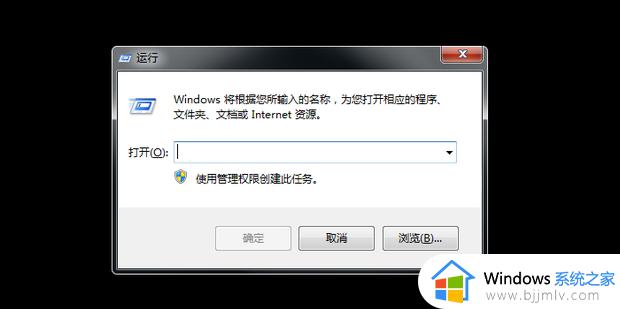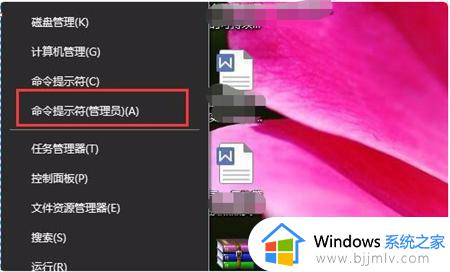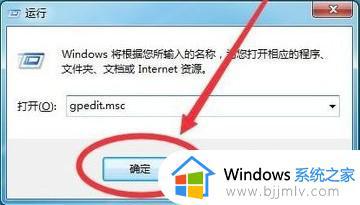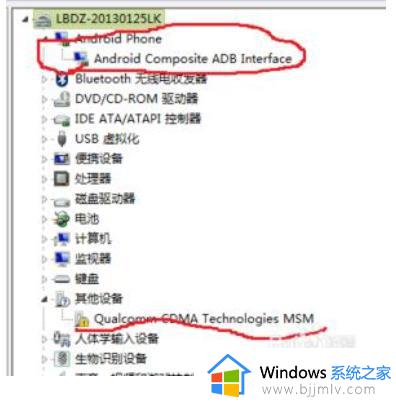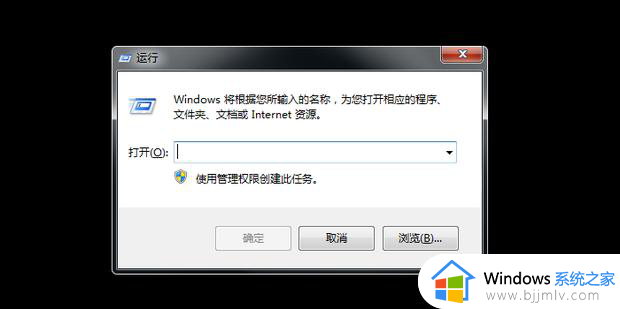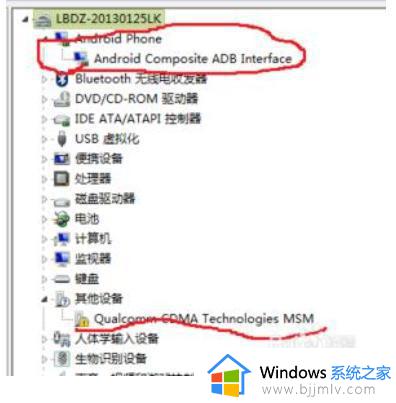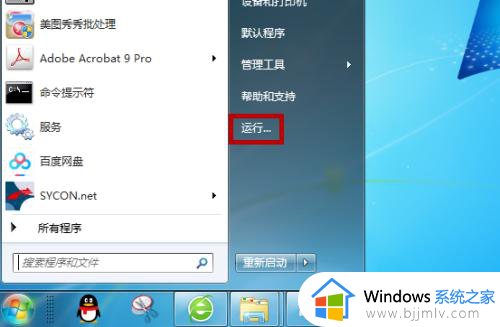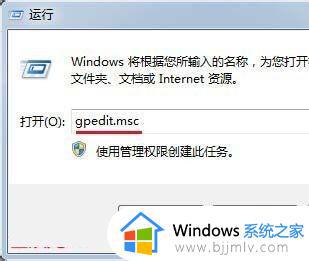win7数字签名补丁怎么禁用 win7关闭数字签名如何操作
更新时间:2024-01-08 13:48:59作者:jkai
众所周知,在我们 win7操作系统中,数字签名是一项重要的安全功能,它可以确保我们安装的软件和驱动程序是可信的。然而,有时我们可能需要关闭数字签名,以便安装某些不被数字签名认证的软件或驱动程序。那么win7数字签名补丁怎么禁用呢?今天小编就给大家介绍一下win7关闭数字签名如何操作。
方法如下:
1、首先打开电脑,点击打开开始菜单栏中 “运行”。
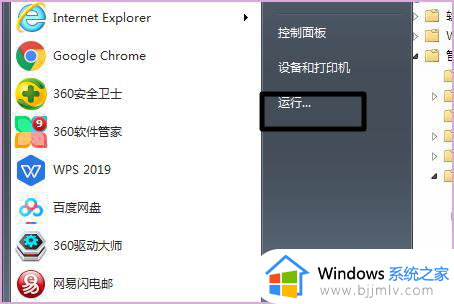
2、然后在弹出来的窗口中点击打开“gpedit.msc”,回车确定。
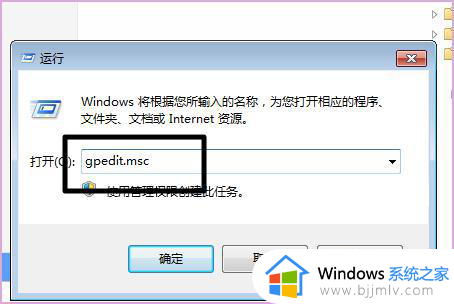
3、确定之后会弹出一个窗口
4、然后在弹出来的窗口中点击打开用户配置中的“管理模板”。
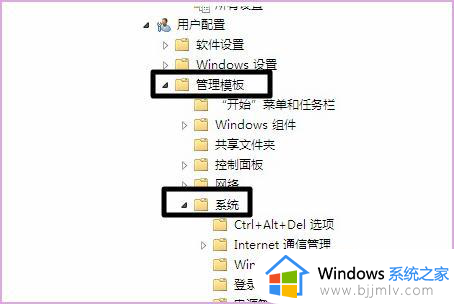
5、然后在弹出来的窗口中点击打开系统中的“驱动程序安装”。
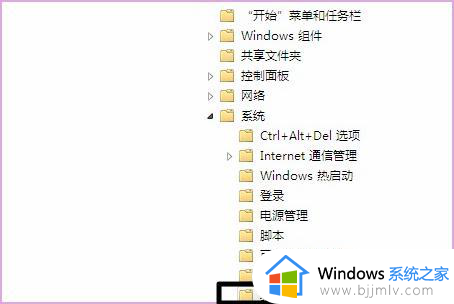
6、然后在弹出来的右窗口中点击打开“设备驱动程序的代码签名”。
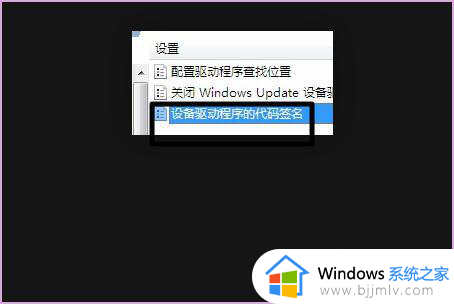
7、然后选择“已禁用”,回车确定即可。
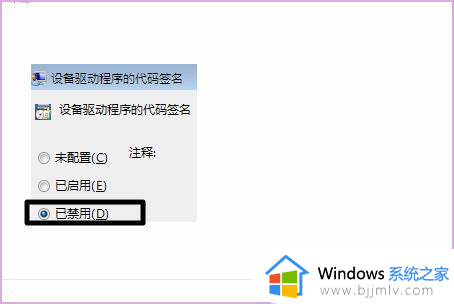
以上全部内容就是小编带给大家的win7关闭数字签名操作方法详细内容分享啦,不知道怎么操作的小伙伴就快点按照小编的内容进行解决,希望可以帮助到大家。